Tractionize est le nom d’un adware (cr.tractionize) qui se greffe a vos navigateurs et qui va afficher à tout va des fenêtres avec de la publicité et vous ouvrir de nouveaux onglets. Tractionize s’installe aussi bien sur Chrome, que Firefox ou Internet Explorer. Il débarque sans trop prévenir généralement lorsque vous installez de fausses mise à jour de logiciel (notamment Java et Flash) ou encore des programmes douteux comme de pseudos lecteurs vidéos ou encore des gestionnaires de téléchargement. Si Tractionize n’est pas véritablement un virus, nous ne vous le conseillons pas de le garder sur votre ordinateur : il peut vous envoyer vers des pages ou programmes plus dangereux via les fenêtres qu’il ouvre, il ralentit considérablement la vitesse de vos navigateur et enfin pollue la lisibilité des sites que vous visitez.
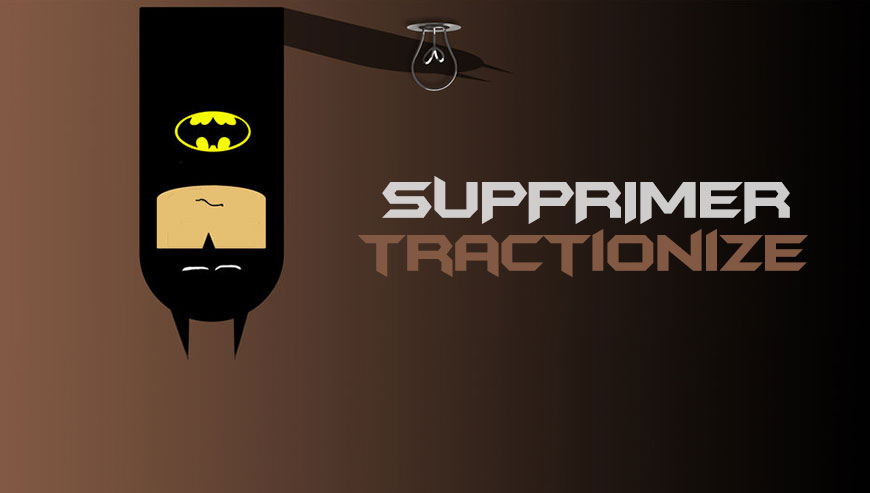
Comment supprimer Tractionize ?
Supprimer Tractionize dans le Panneau de Configuration de Windows
En fonction du programme qui vous a installé Tractionize vous trouverez peut-être cette menace sous un nom différent ou elle ne sera peut-être pas présente dans la liste des programmes. Si elle est là ou que vous voyez un nom de programme qui vous parait louche désinstallez-le sinon passez à l'étape suivante
Windows 8 et Windows 10 :
1. Commencez par placer le curseur de votre souris en bas à gauche de l'écran. Faites un clic droit sur l'icone qui apparait.
2. Choisissez Panneau de configuration et cliquez sur Désinstaller un programme.
3. Repérez le logiciel que vous souhaitez effacer, cliquez dessus avec le bouton droit de votre souris, et choisissez Désinstaller.
Windows Vista et Windows 7 :
1. Cliquez sur Démarrer.
2. Allez dans le Panneau de configuration, puis dans Désinstaller un programme.
3. Dans la liste des programmes, faites un clic droit sur celui que vous désirez effacer, et appuyez sur Désinstaller.
Windows XP :
1. Appuyez sur le menu Démarrer dans la barre des tâches, et accédez au Panneau de configuration.
2. Sous Programmes, double-cliquez sur Ajout/Suppression de programmes.
3. Cliquez sur le logiciel que vous désirez éliminer, puis sur le bouton Supprimer qui se trouve en-dessous.
Supprimer Tractionize de votre navigateur
- Lancez votre navigateur et cliquez sur le bouton
 en haut à droite de votre navigateur.
en haut à droite de votre navigateur. - Dirigez-vous tout en bas de la page et cliquez sur Afficher les paramètres avancés.
- Dirigez-vous une nouvelle fois en bas de la page et cliquez sur Réinitialiser les paramètres du navigateur.
- Cliquez encore une fois sur le bouton Réinitialiser
- Démarrez votre navigateur
- Dans la barre d’adresse de Firefox saisissez le texte suivant about:support.
- Sur la page qui s’affiche appuyez sur le bouton Réparer Firefox.
- Lancez votre navigateur (en mode Bureau si vous utilisez Internet Explorer 10 ou 11).
- Cliquez sur le bouton Outils
 , puis cliquez sur Gérer les modules complémentaires
, puis cliquez sur Gérer les modules complémentaires - Sous Afficher, cliquez sur Tous les modules complémentaires
- Cliquez ensuite sur le contrôle ActiveX ou le module complémentaire à supprimer, puis sur Plus d'informations.
- Dans la boîte de dialogue Informations, cliquez sur Supprimer.
 Si vous êtes invité à fournir un mot de passe administrateur ou une confirmation, fournissez le mot de passe ou la confirmation. Si le bouton Supprimer n'est pas accessible c'est que Tractionize l'a desactivé, veuillez donc passer directement à l'étape suivante.
Si vous êtes invité à fournir un mot de passe administrateur ou une confirmation, fournissez le mot de passe ou la confirmation. Si le bouton Supprimer n'est pas accessible c'est que Tractionize l'a desactivé, veuillez donc passer directement à l'étape suivante. - Dès que vous avez fini, cliquez sur Fermer.
Supprimer Tractionize avec AdwCleaner
AdwCleaner est un petit outil de nettoyage qui va supprimer très facilement Tractionize mais également les autres programmes malveillants peut-être cachés sur votre machine.
- Cliquez sur le bouton bleu ci-dessous pour télécharger AdwCleaner :
Téléchargez AdwCleaner - Double-cliquez sur adwcleaner.exe afin d'ouvrir le programme.
- Lancez un diagnostic de votre machine en appuyant sur Scanner
- Lorsque le scan est terminé, cliquez sur le bouton Nettoyer pour supprimer les menaces trouvées.
- Relancer votre machine si le logiciel vous le suggère.
Eliminez les restes de Tractionize avec Junkware Removal Tool
Junkware Removal Tool est un utilitaire gratuit de désinfection qui va non seulement effacer Tractionize mais également analyser votre machine pour effacer d'autres programmes malveillants qui y logeraient. JRT est continuellement mis à jour et est donc un programme vraiment performant.

- Récupérez JRT en appuyant sur le bouton bleu suivant :
Téléchargez Junkware Removal Tool - Cliquez avec le bouton droit de votre souris sur JRT.exe et sélectionnez Exécutez en tant qu'administrateur
- Cliquez sur Oui si on vous demande votre accord pour lancer JRT.
- Appuyez sur une touche pour continuer la désinfection.
- Il n'y a rien d'autre à faire. Attendez seulement la fin du scan afin que le log de nettoyage s'affiche.
Supprimer Tractionize avec MalwareBytes Anti-Malware
Malwarebytes Anti-Malware est un programme qui va effacer de votre ordinateur les problèmes que des anti-virus ordinaires ne détectent généralement pas (comme les publiciels et les spywares, entre autres). Si vous voulez être défendu contre ce type de menaces, la version Premium de MalwareBytes Anti-Malware est un très bon investissement qui placera votre PC à l'abri (le logiciel est vendu 22.95 euros et vous pouvez protéger jusqu'à 3 de vos ordinateurs).
- Téléchargez MalwareBytes Anti-Malware :
Version Premium Version Gratuite (sans fonctionnalité de protection) - Double-cliquez sur le fichier téléchargé afin de lancer l'installation du logiciel.
- Cliquez sur le bouton orange Corriger Maintenant à droite de la mention Aucun examen n'a été réalisé sur votre système
- Dès que le scan est fini, appuyez sur Supprimer la selection.
- Relancer votre machine une fois le scan terminé si l'utilitaire vous le demande.





